
안녕하세요 잼더빅보이 입니다.
다양한 방면으로 마케팅을 하고 싶은 저는
새로운 매장 마케팅을 준비하고 있습니다
바로 이모티콘을 제작해서 매장 고객님들에게 보내드리려고 합니다
이모티콘을 드리면 쓰는 사람들도 좋고 이모티콘 어디서 받았냐고
매장에서 사은품으로 받았다고 하면 또한 신규 고객 창출 및 재방 고객도 늘어날 것이고
그로 인해 다른 분들이 이모티콘 디자인을 보고 마음에 드셔서 구매하시면
그것 또한 매출도 오르지 않을까 싶어서요 ㅎㅎ
갑자기 이걸 왜 기획하고 생각하게 됐는지는 모르겠지만
일단 마음에 먹으면 실행을 하는 스타일이라서
이모티콘 만드는 제작 강의부터 결제하였습니다
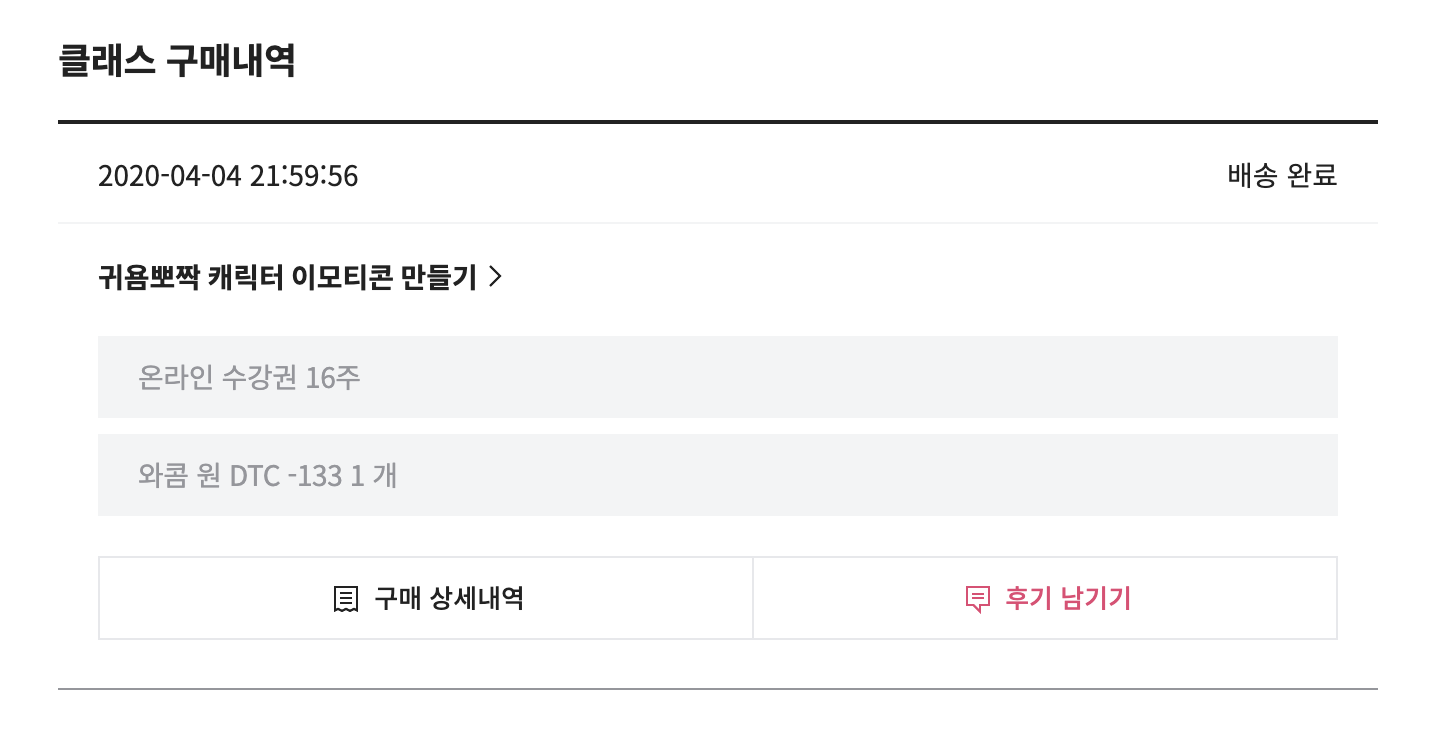
마이 비스킷이라는 사이트에서 귀욤 뽀짝 캐릭터 이모티콘 만들기 수업을
결제하였습니다
저는 뭐 그냥 대충 디자인 가능한 줄 알았더니
그림 그리는 장비가 또 있어야 되더라고요
와콤 원 DTC-133 만 구매 가능해서 잘 모르지만 일단 구매하였습니다
듣고 싶을 때 바로 듣지 못하고 장비를 기다려야 해서
몹시 기다려졌습니다
그러던 차에 택배가 도착하였고
본격적으로 저처럼 이모티콘 초보자가 기계를 샀다가
힘들어할 것입니다.
왜냐하면 저 사용할 줄 몰라서 업체로 택배 보내고 다시 받고
혼자서 쇼를 했습니다
이제 리뷰를 시작해볼까 합니다
이제 시작합니다
와콤 태블릿 DTC-133 제품에 대해 개봉기를 써보려고 합니다.
저는 태블릿 하면 태블릿 pc 같은 거를 말하는 줄 알았습니다
예를 들자면 갤럭시 탭이나 아이패드 같은 제품이요..
하지만 오늘 개봉 리뷰를 하는 와콤 태블릿 DTC-133 은 조금 다른 제품입니다.
자 우선 언박싱부터 해볼게요 :)

이렇게 생긴 박스입니다
처음엔 큰 꿈을 안고 박스를 열어 보았습니다

박스를 열어보니
Let's get started라고 적혀있습니다
한번 더 열어볼게요

박스를 열면 검은색 비닐 같은 재질이 있습니다
열어 보니 타블릿이 들어가 있습니다 ㅎㅎ
첨에는 충전돼있는 건가? 하고 전원 버튼을 눌러보니 따로 켜지진 않습니다
1차 당황...

그 밑에 박스를 열어보면
연결하는 단자 hdmi 랑 usb 랑 전원 케이블이 들어있습니다
해외에서도 사용할 수 있게 했는지 코드 가 2가지 생김새로 있었어요!!
자 이제 설치를 해보겠습니다

노트북에 유에스비와 hdmi 단자를 연결하고 피씨에 전원 c 타입 선이랑 전원 콘센트에 파워 선을 연결하면 끝입니다.
전 이게 끝인 줄 알았습니다
이제 연결 다했으니 사용하면되겠지!! 저절로 막 되겟지!!
이랬는데
두둥!!!!
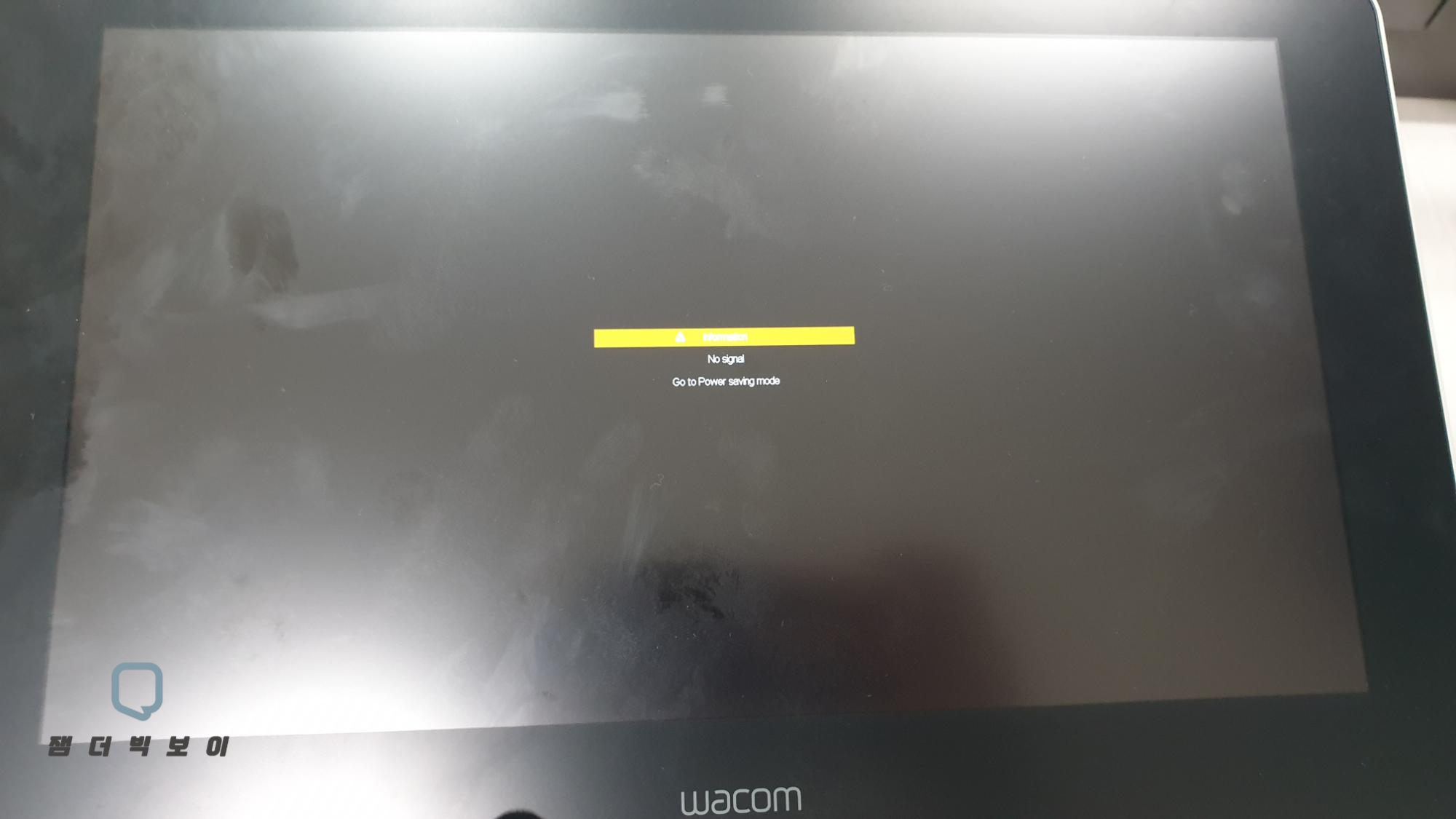
노 시그널.... no signal
무슨 말이냐 이것이...
하라는 대로 했는데 아무것도 안된다.......
나는 컴퓨터 전문가가 아니고 초보자도 할 수 있다고 쉽다고 적혀 있었는데...
1차 멘붕..
바로 유튜브와 네이버 블로그 , 티스토리 블로그 등 모든 리뷰를 다 읽어보았는데
아무도 이것에 대해 설명을 해주지 않는다....
모든 블로그 리뷰가 도움이 되지 않는 순간..
내가 구매한 마이 비스킷에 문의를 했다..
안된다고...

지금은 이렇게 화내면서 물어본 게 부끄럽다...
내가 쓸 줄 몰랐던 거니까
근데 나는 좀 더 친절하게 알려주는 사람을 연결시켜 주면 좋겠다고 생각했다..
그래서 결국
와콤 업체로 택배 발송...
그리고 다시 택배를 받아서 열었다,....
근데 증상이 또 똑같다......
여기서 2차 멘붕
갑자기 이모티콘 수업 결제를 하고 제품을 받은 것에 너무나도 후회가 되었다...
왜 내가 하지도 못하는 전문분야도 아닌 거를 하겠다고 까불었는지
이 돈 몇십만 원을 날린 거 아닌가 하고 혼자 십여분을 짜증내고 있었다...
그렇다고 포기할 거냐.. 그건 또 아니지 않냐..
내가 부자였으면 그냥 버리고 말겠지만... 혼자 차근차근 해보기로 했어요...
우선 흥분된 마음을 가라앉히고 다시 천천히
와콤 홈페이지로 들어가 보았습니다
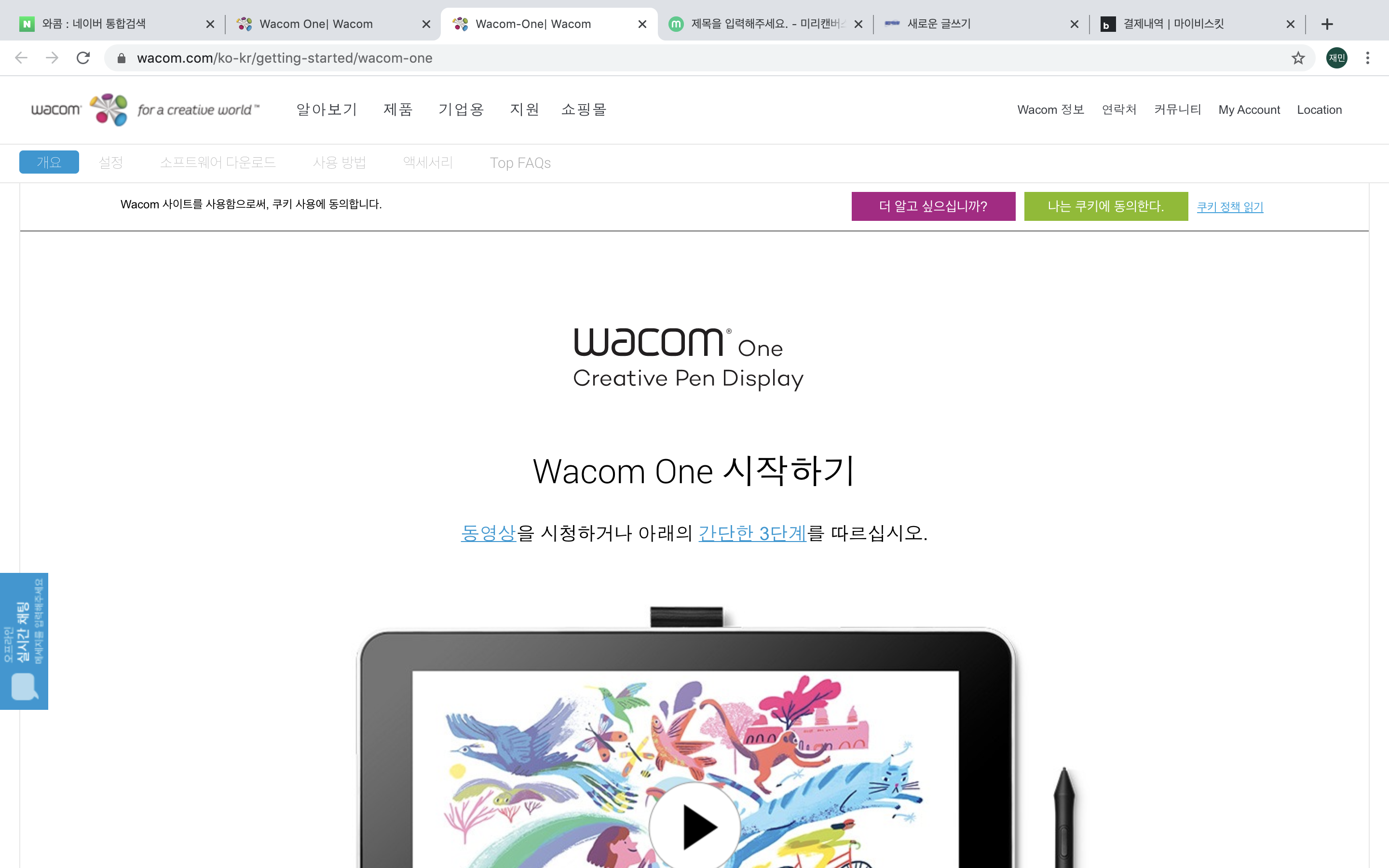
아래의 3단계를 따라서 해보기로 마음먹고
접속하였습니다
1단계!

이렇게 이미 다했는걸....
노 시그널이라 뜨는데 어쩌란 말인 거냐.... 하며
다음 2단계로 갑니다
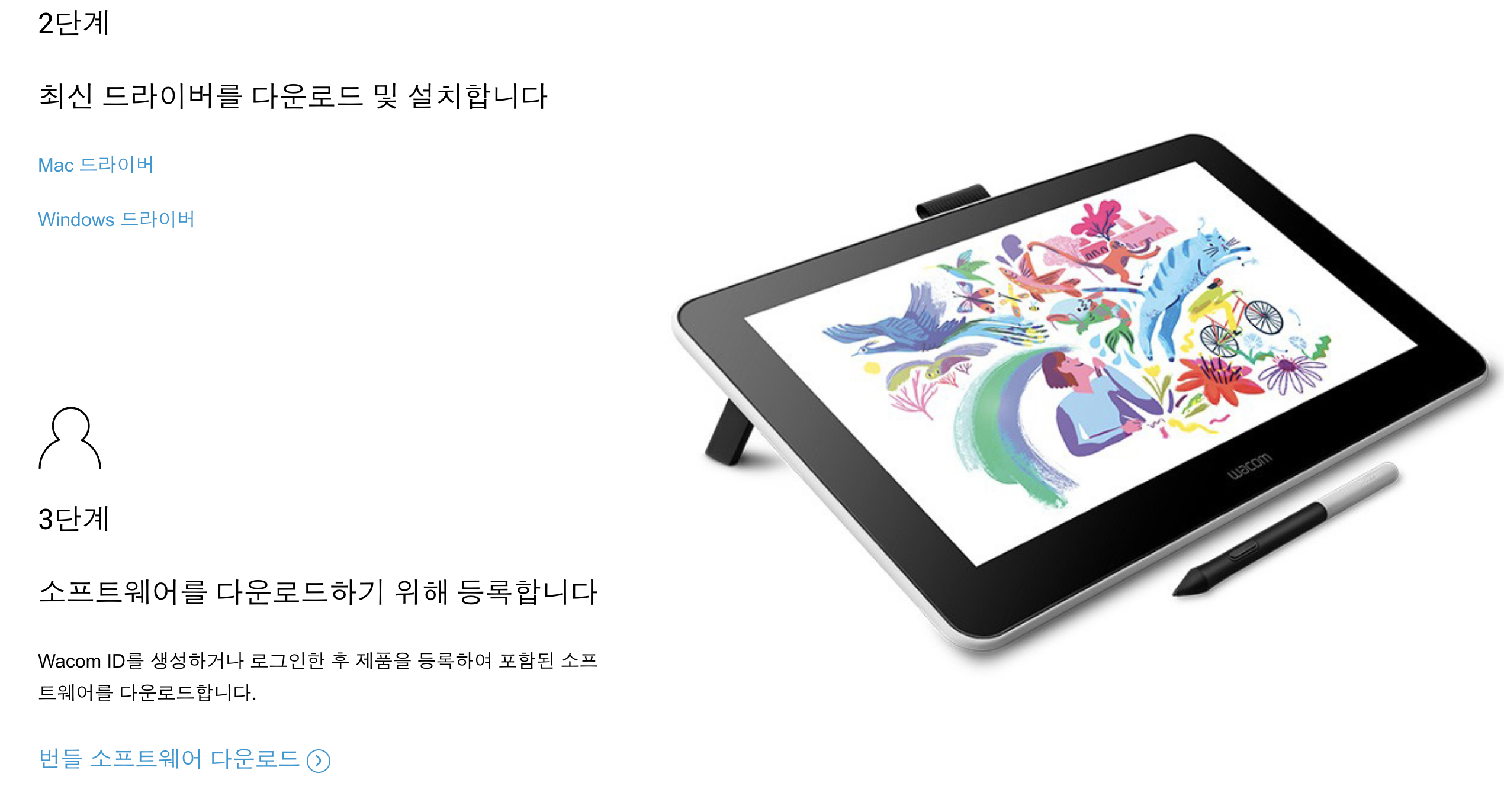
일단 드라이버를 설치하고 소프트웨어를 등록하기로 해봤다...
여기까지 완료!!
소프트웨어를 투덜투덜거리면서 설치해보았습니다
근데 이게 뭔가...
또 이상한 게 뜬다...
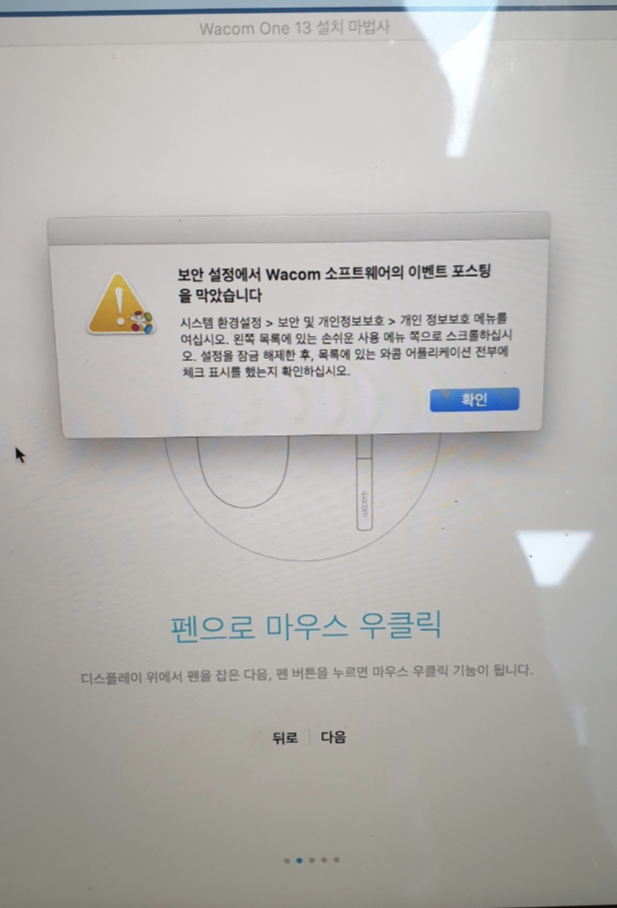
또 멘붕.. 화면에 펜이 움직이는데 저런 화면이 나온다...
또 차근차근 들어가 본다..

좌측 밑에 있는 잠겨 있는 자물쇠를 열고
우측에 있는 와콤 매니저를 클릭해서 앞에 v 체크표시를 해놓으면 되는 것이었어요
우선 이거까지 하고 나서
소프트웨어 설치를 끝냈어요
펜슬은 사용이 되는데
왜 왜 화면이 왜와 안 나오는 걸까....
또 네이버에 맥북 모니터 연결을 또 검색해보았어요..
미러링이라...
미러링을 한참 검색해서 이제 알아냈습니다..
혹시 저처럼 태블릿 샀는데 화면이 안 들어와서 멘붕이신 분들 지금부터 보세요!!
이게 나만 이런 기능을 몰랐던 게 아닐 거라고 생각합니다
맥북 모니터 연결 어렵지 않아요

환경설정에서
디스플레이
그리고 모니터 복제만 누르면 됩니다!!!
휴 ,..
이제 강의를 본격적으로 들으면서 이모티콘 수업을 들어야 할 것 같아요
이모티콘 수업하면서 와콥타블렛 사용후기 다시 한번 더 하겠습니다 ㅎㅎ
이상,,,
사용후기인지 개봉기인지 혼자서 바보짓한 걸 자랑하는 건지
알 수 없는
개봉기였습니다
'일상이야기 > 리뷰 이야기' 카테고리의 다른 글
| 모도리 1인 식기세트 언박싱 (0) | 2020.04.30 |
|---|---|
| 블루라이트차단 원데이 인터로조 380 착용 후기 (0) | 2020.04.24 |
| 침대 자바라 거치대 설치했어요! (2) | 2020.04.18 |
| 실컷 울고나니 배고파졌어요 리뷰 (2) | 2020.04.14 |
| 좋아보이는것들의 비밀 책 리뷰 (0) | 2020.04.08 |



